
utobao编注:更多PS教程学习进入优图宝ps文字特效栏目: http://www.utobao.com/news/56.html
下面是具体的制作步骤:一、点击文件——新建,或按Ctrl n新建一个文件如图设置。
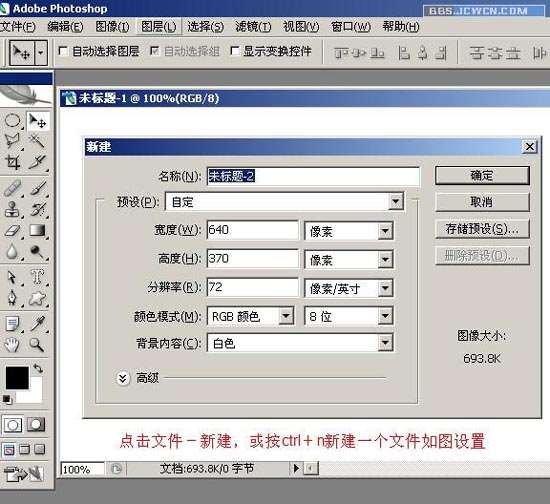
二、设置前景色:d5caa8。

3、三、按Alt Delete填充。
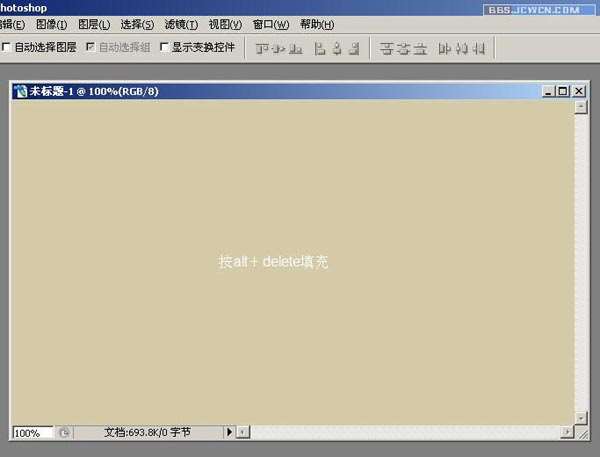 最终效果图
最终效果图

一、点击文件——新建,或按Ctrl n新建一个文件如图设置。
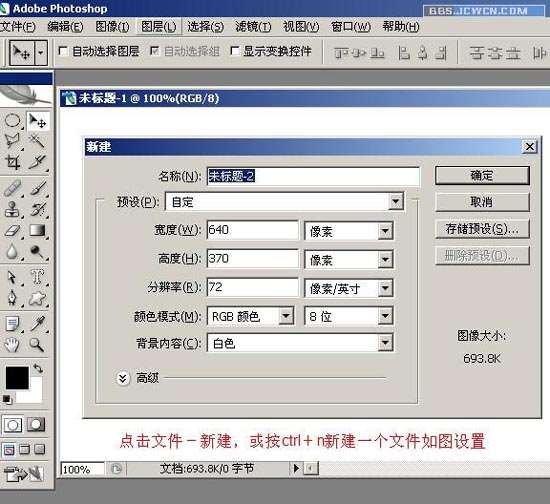
_ueditor_page_break_tag_
二、设置前景色:d5caa8。

3、三、按Alt Delete填充。
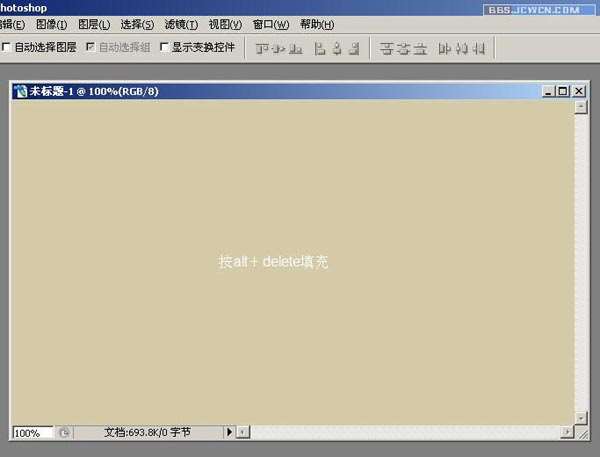 四、选择文字工具并设置合适的字体及大小。
四、选择文字工具并设置合适的字体及大小。
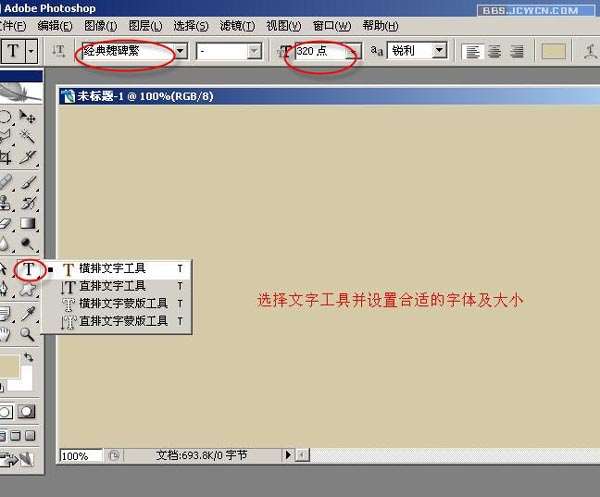
五、设置前景色:808080。

六、输入文字,得到文字图层。

七、右键点击文字层,选择栅格化文字。
 _ueditor_page_break_tag_十二、高斯模糊后的效果。
_ueditor_page_break_tag_十二、高斯模糊后的效果。

十三、回到图层调板,选择文字图层。

十四、执行滤镜——模糊——高斯模糊,半径1像素。

十五、执行滤镜——渲染——光照效果。
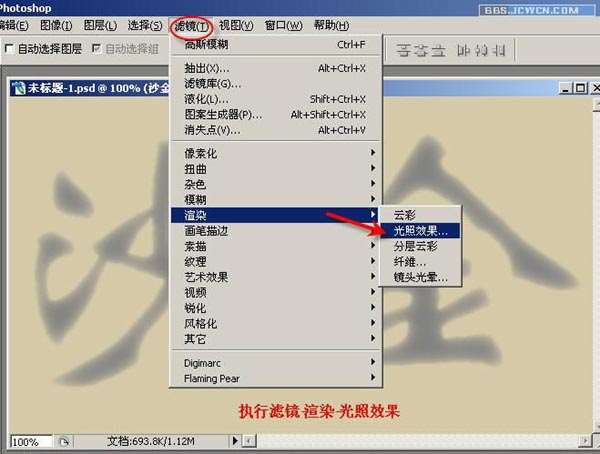 十六、如图设置光照效果参数。
十六、如图设置光照效果参数。

十七、光照效果后,再执行滤镜——杂色——添加杂色,如图设置参数,然后点击确定。
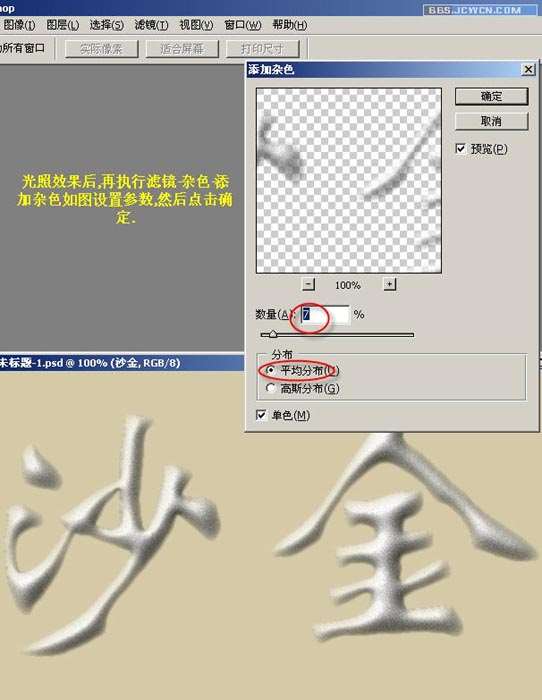 _ueditor_page_break_tag_
_ueditor_page_break_tag_十八、点击图像——调整——曲线,打开曲线调整对话框。
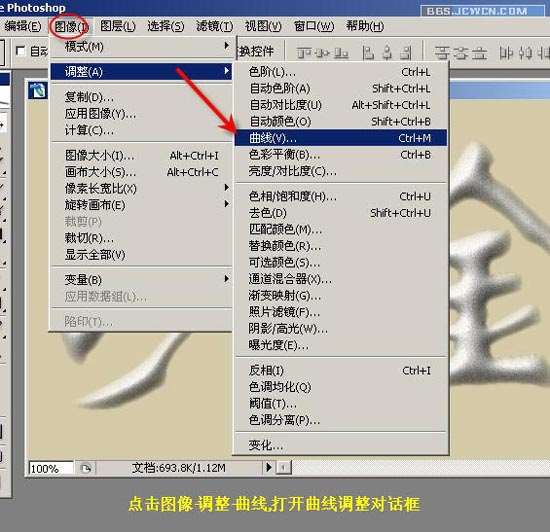
十九、如图调整曲线状态,点击确定。
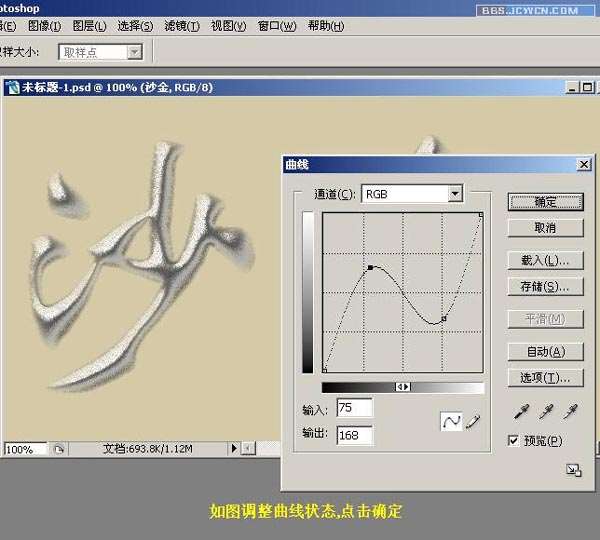 二十、点击图像——调整——色彩平衡。
二十、点击图像——调整——色彩平衡。
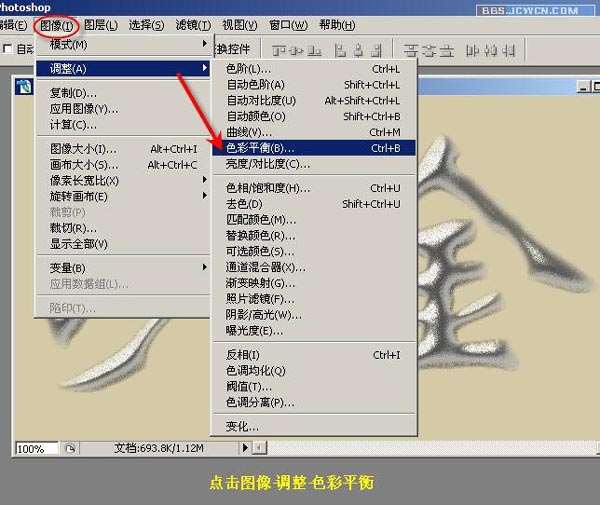
二十一、设置阴影状态如图。

二十二、设置中间调参数如图。
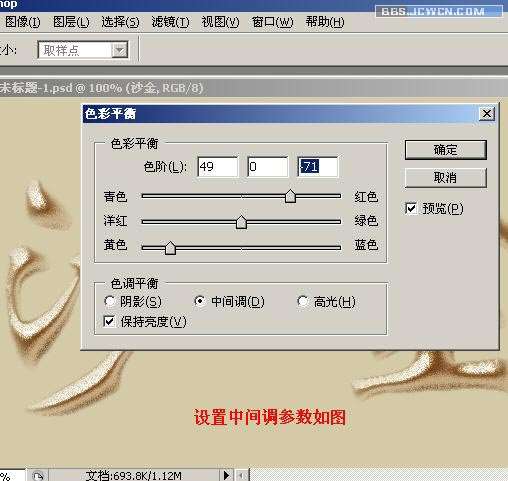
二十三、设置高光参数如图。
 _ueditor_page_break_tag_二十四、点击图层调板下方的图层样式标记,调出对话框,如下图设置参数,然后点击确定。
_ueditor_page_break_tag_二十四、点击图层调板下方的图层样式标记,调出对话框,如下图设置参数,然后点击确定。
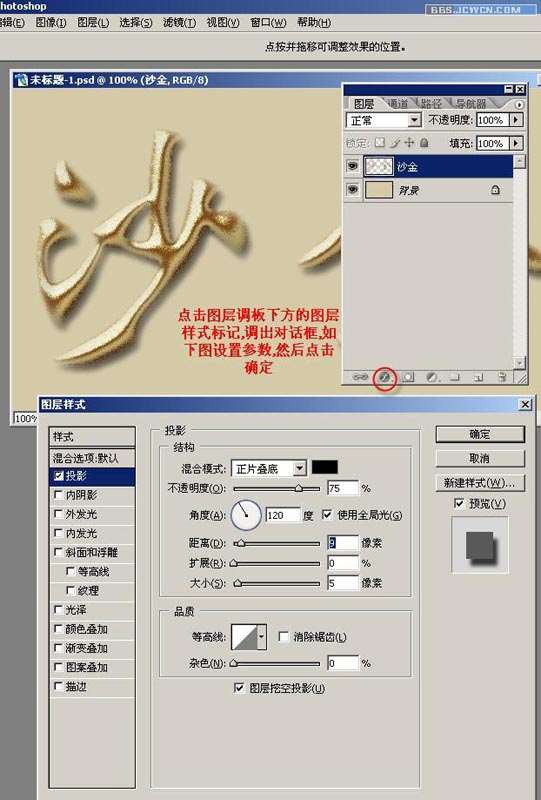
再看下最效结果:

utobao编注:更多PS教程学习进入优图宝ps文字特效栏目: http://www.utobao.com/news/56.html




